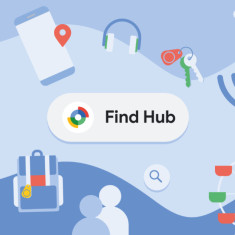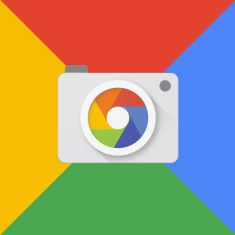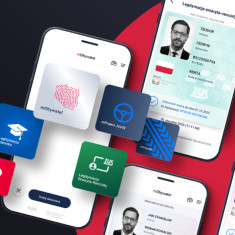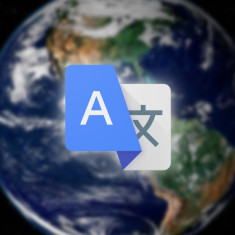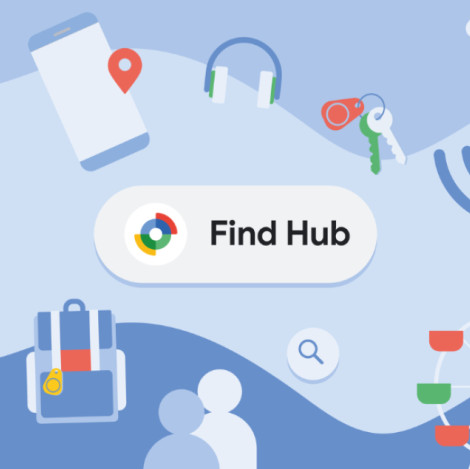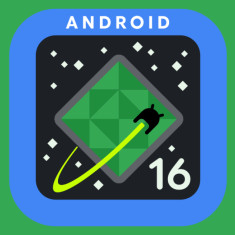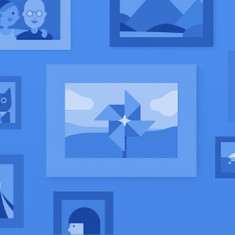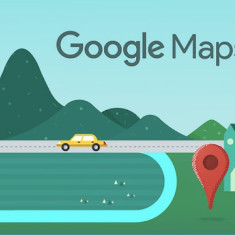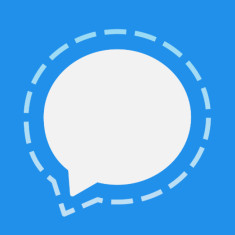Ostatnie newsy
Programiści tworzący aplikacje dla Palm OS mają co oglądać - dwa nowe narzędzia właśnie się ukazały, jedno jest w drodze i niektórym może być dane zapoznać się z nim jeszcze przed premierą.NS BASIC Corporation wprowadziła do sprzedaży czwartą wersję swojego środowiska programistycznego NS Basic dla Palm OS, Beiks - trzecią edycję narzędzia do tworzenia pakietów instalacyjnych Pilot Catapult, a AppForge szuka betatesterów nowego środowiska programowania urządzeń mobilnych opartego na platformie .NET.
Tagi:
Tripod Data Systems jest producentem PDA, który w założeniu ma być odporny na najcięższe warunki pracy spotykane w przemyśle, budownictwie czy wojsku. Mogą to być ekstremalne temperatury, strugi deszczu, zapylone pomieszczenia i upadki z dość dużej wysokości. Ten palmtop po raz pierwszy został pokazany na targach sprzętu wojskowego w USA, a szerszej publiczności przedstawiono go na Pocket PC Summit 2003 w Las Vegas.
Firma MDM wprowadziła do sprzedaży kartę Secure File PDA Backup Card, która może służyć jako zabezpieczenie zarówno w PDA z systemem Pocket PC, jak i tych z Palm OS. Karta posiada zainstalowane programy do zgrywania najważniejszych danych takich jak:- spotkania z kalendarza- zadania- kontakty- notatkioraz umożliwia wykonanie pełnego backupu wszystkich plików na urządzeniu, bez względu na system operacyjny, jaki posiadamy.
Tagi:
Na rynku pojawił się chyba najbardziej rozbudowany program pocztowy dla platformy PalmOS. Aplikacja obsługuje wiele kont pocztowych oraz posiada pełną synchronizację z programami z PC (5 podstawowych folderów + 10 zdefiniowanych przez użytkownika). Rozbudowane filtry ułatwiają segregację wiadomości, a wbudowane czytniki najpopularniejszych formatów plików (Word, Excel, PowerPoint, PDF, HTML, TXT, JPEG, GIF, BMP, TIFF, PNG, PCX) pozwalają na łatwe i wygodne "podejrzenie" zawartości załącznika. Co więcej, program może być zabezpieczony hasłem, dzięki czemu, gdy palmtop trafi w niepowołane ręce, nie będzie możliwe odczytanie przechowywanym w nim wiadomości pocztowych.Basejet Mail może samodzielnie pobierać pocztę i informować użytkownika o nowych mailach wibracjami lub alarmem.Mimo ogromnych zalet, program posiada podstawową wadę, która będzie barierą dla wilu użytkowników. Chodzi oczywiście o cenę, która wynosi 45USD. Inną sprawą jest, że fakt, że aplikacja została przygotowana dla klientów biznesowych, jednak mimo to jej koszt wydaje się zbyt duży. Aby zapoznać się z programem, można pobrać jego wersję testową ze strony PalmGear.
Dwaj użytkownicy naszego forum - Bastiann oraz someONE przeprowadzili testy porównawcze palmtopa Fujistu-Siemens Pocket LOOX 600 - jeden pracował pod kontrolą Pocket PC 2002, a drugi posiadał wciąż nieoficjalne okienka Windows Mobile 2003 for Pocket PC przeznaczone dla tego PDA. Niestety po analizie osiągniętych wyników nie można jednoznacznie wyłonić zwycięzcy. Po więcej informacji zapraszamy do odpowiedniego wątku naszego forum.
Tagi:
Na portalu PPCW.net znajdziecie krótki artykuł przedstawiający wrażenia z kilkudniowego testowania funkcjonalności modułu bluetooth aparatu Orange SPV E200. Okazuje się iż menadżer bluetooth tego telefonu jest dość ograniczony. Nie udało się m.in. nawiązać połączenia pakietowego z interenetem przy wykorzystaniu palmtopa z systemem Pocket PC. Problemy napotkano także przy próbie sparowania aparatu ze słuchawkami bluetooth. Jedynie połączenie GPRS wywołane przez peceta z systemem Windows udało nawiązać się poprawnie.
Tagi:
- smartphone,
- Orange,
- spv,
buttonMax to program który pozwala przypisać po 3 funkcje do każdego z klawiszy sprzętowych palmtopa (także do joypada). Jednak prawdziwie unikalną cechą tego programu jest możliwość zaprogramowania funkcji makro. Owe makra mogą być aktywowane pojedynczym wciśnięciem klawisza sprzętowego, a składać się na nie mogą: aktywacje innych przycisków znajdujących się na obudowie palmtopa, ale co ciekawsze program potrafi także symulować kliknięcia w dany obszar ekranu oraz pozwala ustawiać opóźnienie między jedną, a drugą funkcją.
Tagi:
Pocket Artist to jeden z lepszych programów do edycji gotowych zdjęć oraz tworzenia rysunków na małym ekranie PDA. Kilka dni temu pojawiła się nowa jego wersja, która poza dodaniem wsparcia dla Windows Mobile 2003 for Pocket PC oferuje ulepszone narzędzia do usuwania efektu czerwonych oczu, nowe narządzie do podmieniania kolorów, oraz możliwość uzyskiwania efektu mieszania poświaty wybranej warstwy. Więcej na temat samego programu możecie przeczytać na stronie producenta.Pełna edycja kosztuje 49,95 USD. Dostępna jest także 14-dniowa wersja trial (PPC 2000, PPC 2002, PPC 2003, HPC 2000).
Na grupie dyskusyjnej pl.comp.sys.palm Roman Rogóż i Dariusz Gugala podali linki do strony rozkładu PKP w wersji przystosowanej dla przeglądarek w palmtopach. Normalnie, strona tak zawiera kilka ramek, które powodują błędne, bądź uniemożliwiają w ogóle wyświetlenie strony z formularzem do wyszukiwania połączeń. Dzięki poniższym odnośnikom, każdy użytkownik PDA będzie teraz mógł bez problemu sprawdzić połączenia pociągów bezpośrednio ze swojego cyfrowego asystenta.Link 1Link 2
W sklepie Brando Workshop rozpoczęło się zbieranie zamówień na niedostępny jeszcze na rynku model palmtopa firmy Sharp, oznaczony symbolem SL-C860. Pisaliśmy o nim niedawno, jednak pozwolę sobie przypomieć kilka cech linuksowego PDA:
Tagi:
Wczoraj o godzinie 24:00 zakończyliśmy przyjmowanie odpowiedzi na pytania z ogłoszonego 3 listopada konkursu. Zwycięzców nagród ogłosimy jeszcze w tym tygodniu.
Na 1 grudnia zapowiedziano handlową premierę karty Wi-Fi MemoryStickkompatybilną ze wszystkimi modelami Sony Clie pracującymi pod kontroląPalmOS. Kartę opracowała firma Hagiwara Sys-Com. Cena została ustalona naniecałe 130 USD.Newsa nadesłał deZire - dziękujemy !
Pod takim kontrowersyjnym tytułem ukazał się w serwisie Comp-Talk.co.uk artykuł Thomasa Kuglin'a. Autor patrzy na obydwie platformy z punktu widzenia użytkownika - od Palma m100 przez m505 i Tungstena T do iPaqa h2215, dzieląc się spostrzeżeniami i opisując różnice w działaniu obu systemów operacyjnych. W kolejnych paragrafach tekstu możemy przeczytać o standardowych programach, nawigacji, systemie plików, wprowadzaniu danych oraz o stabilności. Każda z platform ma oczywiście swoje plusy i minusy oraz swoich zagorzałych zwolenników, dla których ten artykuł nie wniesie nic nowego. Jednak może on być pomocny dla początkujących, zastanawiających się czy wybrać palmtopa z systemem Palm OS czy Windows Mobile.
Aplikacja FlashThemes Player pozwalająca instalować animowane tematy ekranu Today dostępna jest w nowej wersji. Edycja oznaczona numerkiem 1.1.1 nie zmieniła się zbytnio dla użytkowników systemu Pocket PC 2002. Dodano natomiast wsparcie dla najnowszych okienek, czyli Windows Mobile 2003 for Pocket PC.Pobierajcie FlashThemes Player z PDAclub.pl.
Tagi:
Programiści ze Smittyware odświeżyli swojego popularnego klienta IRC, upIRCa. W nowej wersji 3.82 dodano obsługę obszarów wirtualnego Graffiti i poziomej orientacji ekranu (landscape) w palmtopach Sony serii UX, Alphasmart Dana i Tugstenach T3. Ponadto poprawiono wyświetlanie niestandardowych czcionek w Palm OS 5 i dodano możliwość wyłączenia opcji "self-flood protection".upIRC wymaga 80 KB pamięci (jeżeli chcemy przechowywać logi rozmów, będzie to oczywiście więcej). Program kosztuje 10 USD.
Tagi:
- irc,